Seleniu IDE - care este, cum se instalează și de utilizare, blog-ul e-pagini
În acest post vom vorbi despre un IDE instrument Seleniul interesant și util, de ce le folosim, ce probleme urmărește să rezolve, și vă vom arăta cum să utilizați Seleniul IDE astăzi.
Seleniul IDE - un ușor de utilizat extensie pentru browserul Firefox, care ajută la dezvoltarea unor script-uri de testare pagini web. El scrie scenariul unui anumit comportament de utilizator pe site-ul, iar apoi redă acțiunile înregistrate automat. Seleniul IDE are, de asemenea, un 500 -MI comenzi încorporate care vă permit să se stabilească aproape oricare dintre acțiunile de pe site-ul și redați-le din nou, sau pentru a verifica dacă un anumit element.
Seleniul IDE este proiectat pentru a detecta caracteristicile site-ului care au folosit pentru a lucra, dar apoi, dintr-o dată, dintr-un motiv sau altul pentru ca, sau nu a început să lucreze conform cerințelor de la el. Acest lucru se întâmplă de multe ori atunci când face noile modificări la site-ul - atunci când o funcționalitate nou site afectează în mod indirect funcționarea altor funcționale, iar acest eșec poate trece neobservat. Seleniul IDE va lucra pentru a rezolva această funktsonala prin crearea de cazuri de testare a site-ului. După efectuarea de noi modificări la site-ul, pentru a vă asigura că nimic nu este rupt, trebuie să apăsați un buton și a vedea rezultatul cazurilor de testare.
Ne gândim la utilizarea Seleniul IDE în dezvoltarea unuia dintre proiectele noastre, atunci când verificarea de tip „și nimic dacă nu este rupt în alte locuri?“ Devine foarte consumatoare de timp. Imaginați-vă că pe un proiect pentru a adăuga o nouă funcționalitate poate afecta afișarea pe cinci tipuri diferite de pagini și bucăți de informații pe care trebuie să vă asigurați că ei încă mai funcționează ca înainte. Vă puteți imagina cât timp ar ocupa o tranziție pentru fiecare dintre cele cinci tipuri de pagini, angajând măsurile necesare acolo și să verifice dacă toate în mod corespunzător. Am decis să plaseze această povară pe test automat!
După ce creați o lucrare de verificare auto-test, care a fost realizată manual timp de cel puțin 10-15 de minute, acum se efectuează numai 60 de secunde. Aici este începutul autotest - apăsați un buton și seleniul IDE execută cazuri de testare testa funcționalitatea site-ului:
Instalarea Seleniu IDE
Documentul spune că, după trecerea la pagina de descărcare - browser-ul în sine va oferi pentru a instala plugin-ul și să ceară permisiunea. Dacă acest lucru nu sa întâmplat, atunci ai nevoie subtitlului pagina proskrollit „Seleniu IDE“ și faceți clic pe link-ul următor cuvintele „Descărcați cea mai recentă versiune a lansat“

Browser-ul ar trebui să aducă în continuare o fereastră pentru a confirma instalarea plug-in de tine. De acord și instalați-l, apoi reporniți browser-ul.
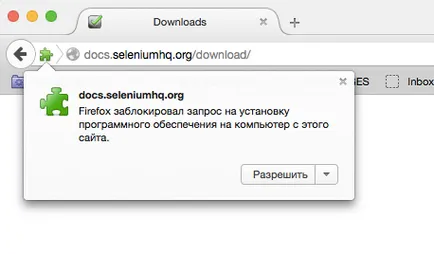
Vei vedea o nouă pictogramă în colțul din dreapta sus al ferestrei browserului.
Dacă faceți clic pe ea - va indica fereastra Seleniu IDE. Felicitări, plug-in instalat!
Exemplu de creare a unui Suite de testare și de testare de caz
Deschideți seleniul IDE în fereastra browser-ului, făcând clic pe pictograma acestuia în panoul. Ar trebui să vedeți această fereastră:
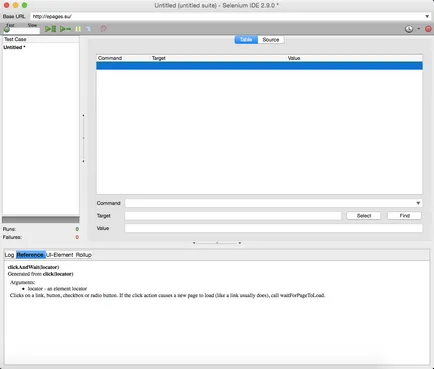
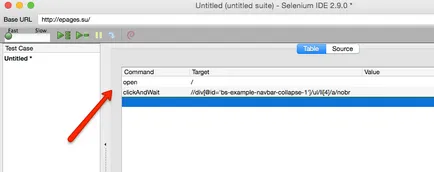
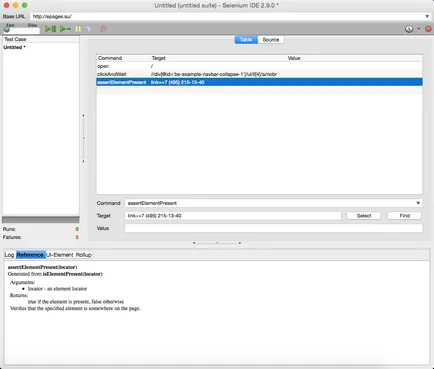
Vom proceda pentru a verifica serviciile necesare a crea un magazin online pe „Servicii“ pagina. Pentru a face acest lucru, creați un nou caz test - click dreapta Misha în cazurile de testare existente și selectați „Test noul caz“. Du-te la pagina de start. Apoi, în fereastra IDE începe înregistrarea de acțiune, făcând clic pe butonul roșu din partea dreaptă sus. Du-te la „Serviciile“ - Seleniu IDE va înregistra aceste acțiuni, precum și prima dată. Acum, avem nevoie pentru a verifica dacă există cuvinte pe pagina „Creați un magazin on-line.“ Pentru aceasta, selectați un rând gol sub ultima acțiune a înregistrat și completați câmpurile de mai jos, următoarele date:
Comandă - assertText
Target - css = div.service-list
Valoare - Glob: * Crearea unui magazin online *
Tu pirmerno ar trebui să se întâmple:
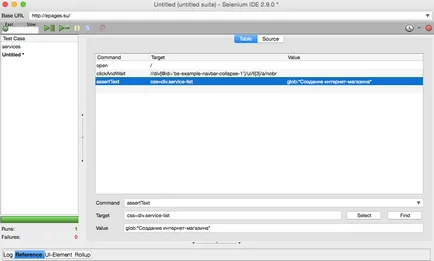
Alergăm cazuri noastre de testare pe butonul de redare și asigurați-vă că acestea sunt de succes - un nou caz test merge la pagina de serviciu, și verificați dacă există derivat de serviciu a crea un magazin online. Acum salvați al doilea caz de testare adiacent la prima apăsarea Ctrl + S. Acum avem două cazuri de testare în diferite fișiere - este timpul să le combine într-un singur test Suite. Pentru a face acest lucru, faceți clic pe meniul File - Save test Suite. Salvați ar trebui să fie aproape de cazuri de testare într-un singur dosar. Acum, când deschideți o nouă fereastră IDE Seleniu, puteți apăsa pe meniul Fișier - Deschideți Test Suite și selectați ultimul fișier salvat - se va deschide doar două cazuri de testare. Mai târziu, în suita de test se poate adăuga următoarele cazuri de testare, care va testa o altă funcție a site-ului.
concluzie
În acest post, ne-am întâlnit cu Seleniu IDE - un instrument puternic care face viața mai ușoară. Acesta vă permite să creați teste automate pe care le va fi întotdeauna sigur de funcționare a site-ului web. Cazurile de test sunt fișiere de text - pe acest lucru le poate stoca cu ușurință în sistemul de control sunt versiuni și a urmări modificările, precum și de a disemina echipei de dezvoltare.